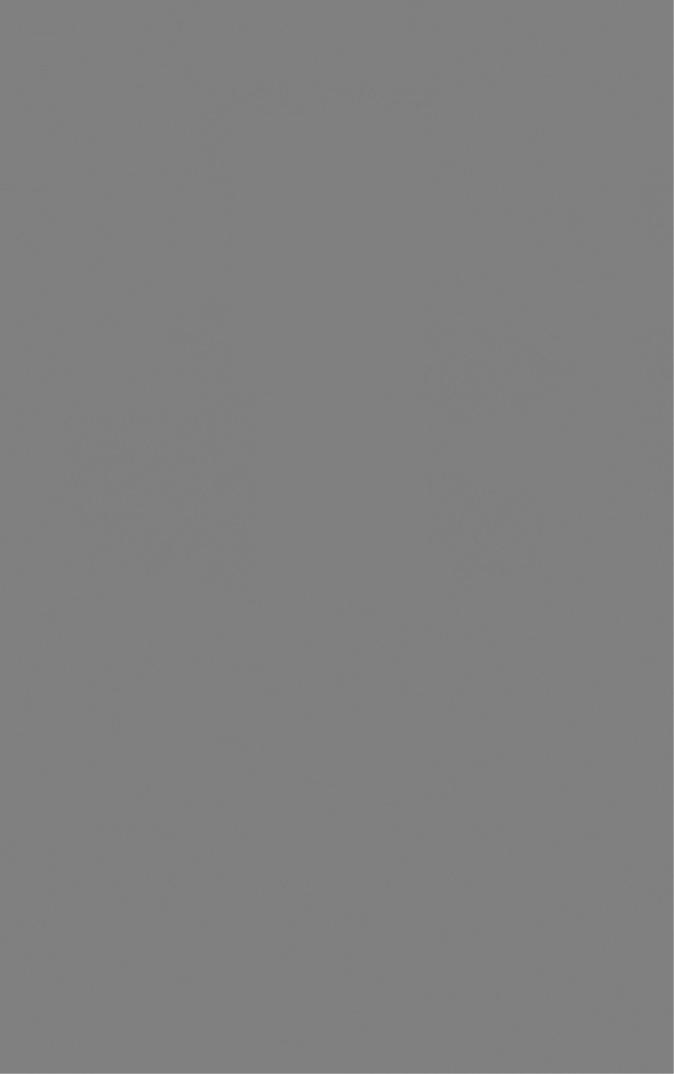книги / SCADA-╤Б╨╕╤Б╤В╨╡╨╝╤Л ╨║╨░╨║ ╨╕╨╜╤Б╤В╤А╤Г╨╝╨╡╨╜╤В ╨┐╤А╨╛╨╡╨║╤В╨╕╤А╨╛╨▓╨░╨╜╨╕╤П ╨Р╨б╨г ╨в╨Я
..pdfуправлению выводимой на экран информацией. Такие элементы используются для разработки статической составляющей графиче ских экранов. Поэтому они называются также элементами рисова ния.
Динамические элементы называются формами отображения. Эти элементы связываются с атрибутами каналов для вывода их значений на экран. Кроме того, часть форм отображения использу ется для управления значениями атрибутов каналов или выводи мой на экран информацией. Некоторые формы могут также со вмещать в себе обе функции.
На экранах можно размещать комплексы статических и дина мических элементов, оформленных как графические объекты, ис пользуемые для тиражирования готовых решений в области созда ния интерфейса оператора.
Графическим объектом называется совокупность форм ото бражения и элементов рисования, которая оформлена как единый графический элемент. Оформленные в виде объектов типовые графические фрагменты могут вставляться в экраны графических баз любых проектов.
Существует два типа графических объектов: «Объект» и «Блок». Первый из них может ссылаться на 256 каналов, а второй - только на один.
Для создания и редактирования объектов используются такие же окна, как и при работе с экранами. Разработка объектов иден тична процессу разработки экрана. Различие заключается лишь в настройке форм отображения на каналы. В объекте формы ото бражения связываются с его внутренними каналами. Эти каналы при размещении объекта на экране настраиваются на реальные каналы редактируемого узла.
Трейс Моуд позволяет осуществлять ряд операций с графиче скими объектами: копирование, сохранение и вставка в другие проекты или графические базы того же проекта, вывод в отдель ные окна на других экранах и т. д.
Для хранения графических объектов используются графиче ские библиотеки. Каждая библиотека имеет имя и список вклю ченных в нее объектов. Чтобы в дальнейшем использовать создан ную библиотеку, ее надо сохранить в файле. Для получения доступа к сохраненной ранее библиотеке надо ее загрузить в ре
111
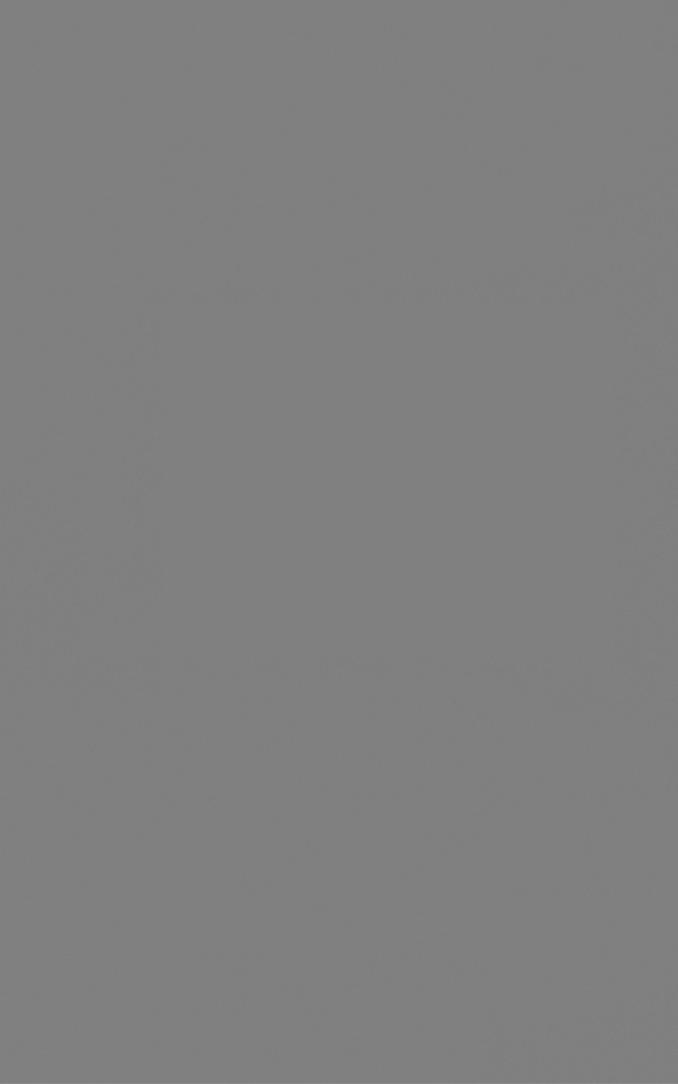
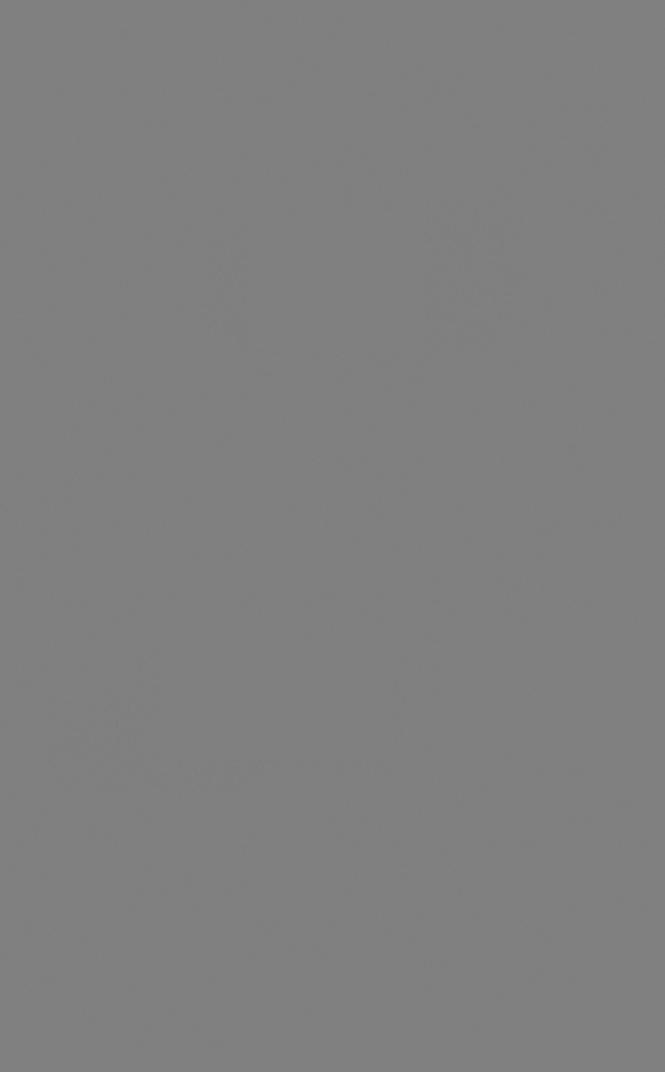
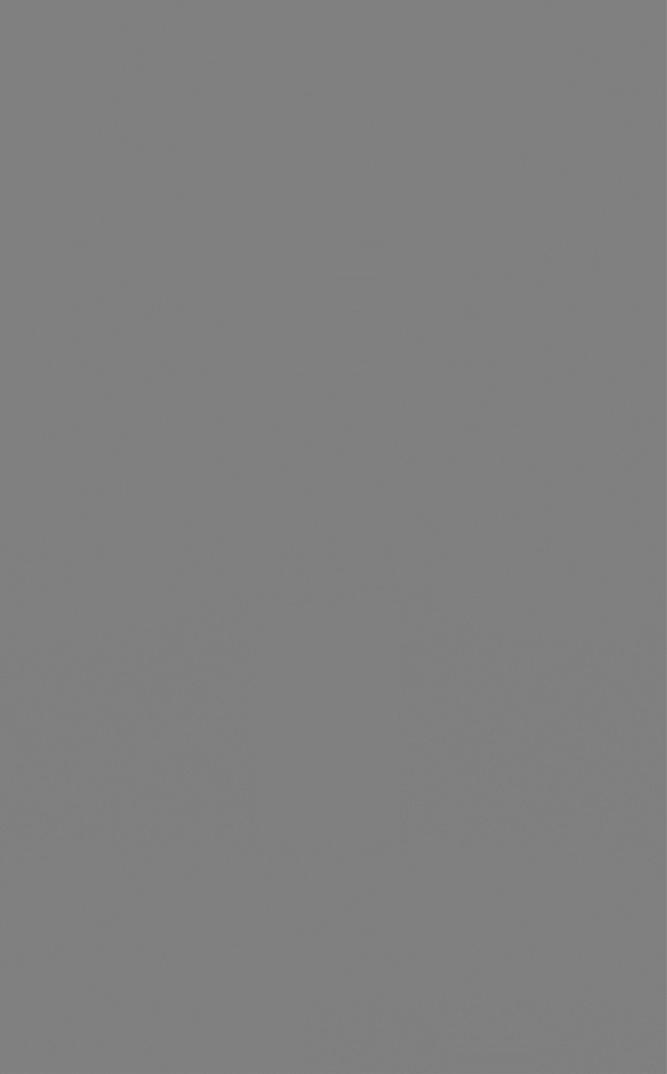
gg|H| XIA|R?>|g*|xo|o»| T|k?| -^Гх~ D|i£t |
- системная панель |
|||
is|a|??|i4№i|g| |
н|х|'в| ш|й| -^|а| ^| gg й| г„пяи. |
|||
|
|
«мшийммй... мммОмммимай. . —■ |
i—m |
' IСр bЛ L |
,i — .1.—1 |
- |
панель элементов рисования; |
||
И Q |
OKI Сб *>< 5£ Тай illв|4| SOII |
I- панель Форм отображения. |
||
.**1.!г |
l;^dl.rrl *<lHt><l |
I ;.„ITS,l.r7l ТМЛИ!.’ |
||
Рис. 3.6. Инструментальные панели редактора представления данных
Всистемную инструментальную панель вынесены команды управления режимами работы редактора представления данных, а также ряд команд из меню «Проект» и «Правка».
Впанель «Сервис» вынесены команды группового редактиро вания выделенных графических элементов и их тиражирования.
Панели элементов рисования и форм отображения используют ся для выбора размещаемых графических элементов. Почти всем пиктограммам в этих инструментальных панелях соответствуют группы графических элементов.
Для настройки пиктограммы на нужный элемент надо дважды нажать на нее ЛК. При этом на экран выводится меню, каждая пиктограмма которого обозначает графический элемент данной группы. После выбора элемента его пиктограмма появится в соот ветствующей ячейке панели. В дальнейшем при выборе этой ячей ки будет осуществляться доступ к элементу, поставленному ей в соответствие.
Двойное нажатие ЛК в бланк навигатора проекта «Экраны» на имя экрана выводит его в рабочее поле редактора. Если разреше ние экрана превосходит размеры рабочего поля, то в окне редакти рования появятся линейки прокрутки.
Редактировать экран, не видя его полностью, не всегда удобно. Иногда требуется поместить крупный графический элемент, на пример рамку вокруг экрана. При этом надо видеть весь экран. Для этого предусмотрен полноэкранный режим редактирования. Вход
вэтот режим осуществляется либо нажатием клавиш «Ctrl»+«F», либо командой «Полный экран» из меню «Вид». При этом с экрана исчезает заголовок окна редактора и его меню. Остальные инстру менты остаются на экране. Они принимают вид диалогов и могут произвольно перемещаться по экрану. Таким образом, все поле экрана становится доступным для редактирования.
115
Возврат из этого режима к нормальному виду окна редактора представления данных осуществляется повторным нажатием кла виши «Ctrl»+«F».
3.3. Элементы графического интерфейса
При разработке графического интерфейса в Трейс Моуд ис пользуются следующие термины: элемент рисования; форма отоб ражения; экран; графический объект; графическая база.
Элементы рисования - это элементарные графические фраг менты, из которых составляется статическая (неизменяемая) часть графического оформления экрана. Она не зависит от значений контролируемых параметров и состояния автоматизируемого тех нологического процесса (изображения аппаратов, рисунки прибо ров и пр.).
Статический рисунок выполняется путем размещения в поле экрана элементов рисования. Для их выбора используется соответ ствующая инструментальная панель редактора (рис. 3.7).
/|<~|п|0|Г>|О|й|п|
Рис. 3.7. Инструментальная панель для создания статического рисунка
После настройки атрибутов элемента рисования его можно разместить на экране. Для большинства элементов последователь ность операций по их размещению выглядит следующим образом:
поместить курсор мыши в рабочее поле и нажатием ЛК вы брать точку привязки;
перемещая курсор мыши, добиться требуемого размера графи ческого элемента;
нажать ЛК повторно.
Размещение некоторых элементов рисования осуществляется в несколько этапов.
Форма отображения - это графический динамический элемент, позволяющий отобразить значения контролируемого технологиче ского параметра и реализовать супервизорное управление им.
Формы отображения выбираются с помощью соответствующей панели инструментов редактора представления данных (рис. 3.8).
Е1|д|й1|веК’<|^|а|Мд|а>И1а1"1,1
Рис. 3.8. Инструментальная панель для выбора формы отображения
116
Настройка формы отображения заключается в задании ее атри бутов и связывании ее с отображаемой переменной.
После настройки формы отображения ее можно размещать на экране. Для большинства форм отображения последовательность операций по их размещению аналогична размещению элементов рисования. Размещение некоторых форм отображения отличается от описанного выше.
Графические объекты могут включать в себя неограниченное число элементов рисования и форм отображения. Они разрабаты ваются в виде отдельного экрана и вставляются в графическую базу как один элемент. После размещения на экране, объект может быть разгруппирован. Тогда он перестает существовать в виде от дельного элемента, а оформляется как совокупность элементов рисования и форм отображения.
3.4. Статические элементы рисунка технологического объекта
Для того чтобы поместить элемент рисования на редактируе мом экране, его надо сначала выбрать, затем настроить его атрибу ты и выполнить операции по его масштабированию и позициони рованию на экране.
Существуют следующие группы элементов рисования: линия; статический текст; прямоугольники; ломаная; кривая; эллипс; ссылка на внешний файл; объемная графика.
Рассмотрим особенности настройки и размещения двух по следних групп (ссылка на внешний файл и объемная графика).
В группу «Ссылка на внешний файл» входят три элемента ри сования, которые позволяют вставлять в экраны содержимое из внешних файлов (текстовые файлы, растровые изображения в формате bmp и векторные изображения в форматах wmf и emf)
Элемент рисования «Внешний текст» позволяет выводить на экран тексты из файлов. Источниками текстов могут быть либо текстовые файлы из директории проекта, либо ресурсные библио теки. По умолчанию в списке источников содержится только текст из директории проекта. Для подключения ресурсных библиотек надо нажать ЛК на кнопке со знаком «?», расположенной правее списка. При этом на экран выводится диалог подключения внеш них ресурсов.
117
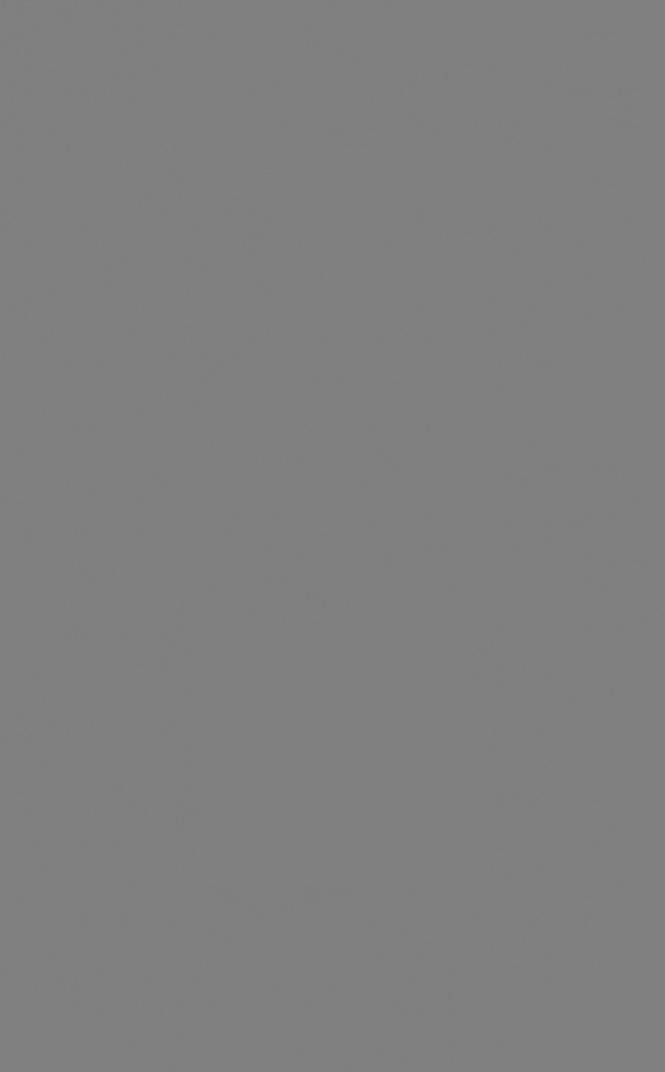
При нажатии ЛК на кнопке выбора цветовой гаммы на экран выводится меню выбора цвета. Чтобы получить объемные элемен ты требуемого цвета, надо выбрать самый темный цвет из соответ ствующей гаммы.
Каждый стиль поверхности, который можно задать объемным элементам, определяет свой метод построения градиента цвета при закрашивании элемента.
Список модификаций используется для уточнения формы раз мещаемого элемента. Он меняется в зависимости от типа объемно го элемента. Для элементов типа цилиндра с помощью данного списка устанавливается форма краев, для усеченного конуса и клапана - соотношение широкой и узкой частей, для шара - выво димая доля, для емкости - тип, для труб - толщина, для тора - вы водимая четверть, для клавиши - срезанная грань.
3.5. Динамические элементы мнемосхем
Динамические графические элементы - формы отображения - связываются со значениями каналов и отображают их значение. Часть форм отображения имеет функции управления: посылка значений в каналы, переходы по экранам, квитирование тревог, ввод комментария и запуск другого приложения.
Существуют следующие группы формы отображения: динами ческий текст; гистограммы; кнопки; тренды; цветовые индикато ры; графические индикаторы; бегущие дорожки; видеоклипы; ссылка на экран; компоненты ActiveX; свободные формы.
3.5.1.Динамический текст
Спомощью формы отображения «Динамический текст» можно выводить на экран в текстовом виде следующую информацию: значения атрибутов каналов (в различных форматах); время по следнего изменения реального значения канала; имена каналов; размерности каналов; кодировку или комментарий каналов; тип контролируемого сигнала; астрономическое время и дату.
На рис. 3.10 показано окно «Атрибуты» текстовой формы отоб ражения. Здесь присутствуют инструменты для настройки шрифта
ицвета фона выводимой информации, для выбора типа выводимой информации, канала и его атрибута, для настройки контроля ава-
119